2801
Orsak
Dokumentet har fastnat i ADF (automatisk dokumentmatare).
Vad som ska göras
Ta bort dokumentet som har fastnat enligt nedanstående instruktioner.
 Viktigt!
Viktigt!
- Öppna inte dokumentluckan om dokumentet har fastnat. Dokumentet som har fastnat kan vara sönderrivet.
-
Om originalet är kvar i ADF när du trycker på Stopp (Stop) på skrivarens pekskärm medan skrivaren skannar dokumentet.
Om du trycker på Stopp (Stop) på skrivarens pekskärm under skanning och dokumentet är kvar i ADF visas meddelandet om papperet som är kvar i ADF på pekskärmen. Välj OK så att återstående dokument matas ut automatiskt.
-
Om originalet har fastnat i ADF:
Ta bort dokumentet som har fastnat enligt nedanstående instruktioner.
Om utskrift pågår trycker du på Stopp (Stop) på skrivarens pekskärm.
Stäng av skrivaren.
-
Om ett flersidigt dokument har använts tar du bort alla andra sidor än den sida som har fastnat i ADF och öppnar dokumentmatarens lock.
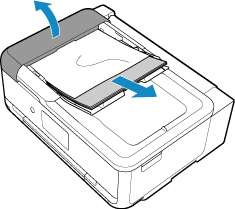
-
Dra ut dokument som har fastnat ur ADF.
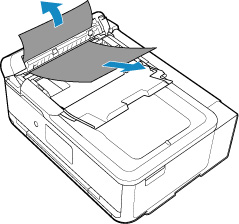
-
Stäng dokumentmatarens lock och starta skrivaren.
Upprepa scanningen från och med den första sidan i dokumentet efter att du har åtgärdat felet.
Kontakta närmaste Canon-servicecenter om du inte kan ta bort dokumentet, om det går sönder inuti skrivaren eller om dokumentstoppet kvarstår trots att du har tagit bort dokumentet.
 Obs!
Obs!-
Dokumentet kanske inte kan matas korrekt beroende på medietypen eller utskriftsmiljön, exempelvis om temperaturen eller luftfuktigheten är för hög eller för låg.
Minska antalet sidor i dokumentet till halva påfyllningskapaciteten.
Använd skivan i stället om dokumentet fortfarande fastnar.
-
Om originalet har fastnat i ADF (från dokumentutmatningssidan):
Ta bort dokumentet som har fastnat enligt nedanstående instruktioner.
Om utskrift pågår trycker du på Stopp (Stop) på skrivarens pekskärm.
Stäng av skrivaren.
-
Stäng dokumentfacket och öppna sedan dokumentmatarens lock sakta.
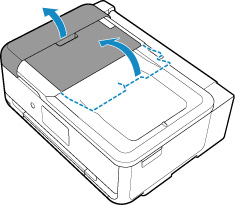
-
Dra ut dokument som har fastnat ur ADF.
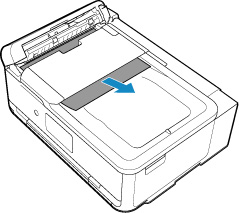
-
Stäng dokumentmatarens lock och starta skrivaren.
Upprepa scanningen från och med den första sidan i dokumentet efter att du har åtgärdat felet.
Kontakta närmaste Canon-servicecenter om du inte kan ta bort dokumentet, om det går sönder inuti skrivaren eller om dokumentstoppet kvarstår trots att du har tagit bort dokumentet.
 Obs!
Obs!-
Dokumentet kanske inte kan matas korrekt beroende på medietypen eller utskriftsmiljön, exempelvis om temperaturen eller luftfuktigheten är för hög eller för låg.
Minska antalet sidor i dokumentet till halva påfyllningskapaciteten.
Använd skivan i stället om dokumentet fortfarande fastnar.

